Linuxでは、ブロックデバイスは、デバイス(ハードドライブからUSBドライブまで)を参照または表す特別なファイルです。当然のことながら、ブロックデバイス関連の作業を支援するコマンドラインツールがあります。そのようなユーティリティがlsblkになると、 。
このチュートリアルでは、わかりやすい例を使用してこのコマンドについて説明します。ただし、その前に、ここで説明するすべての例がUbuntu18.04LTSマシンでテストされていることを言及する価値があります。
Linuxlsblkコマンド
Linuxのlsblkコマンドは、ブロックデバイスを一覧表示します。その構文は次のとおりです。
lsblk [options] [device...]
そして、ツールのマニュアルページで説明されているのは次のとおりです。
lsblk lists information about all available or the specified block
devices. The lsblk command reads the sysfs filesystem and udev db to
gather information. If the udev db is not available or lsblk is com?
piled without udev support than it tries to read LABELs, UUIDs and
filesystem types from the block device. In this case root permissions
are necessary.
The command prints all block devices (except RAM disks) in a tree-like
format by default. Use lsblk --help to get a list of all available
columns.
The default output, as well as the default output from options like
--fs and --topology, is subject to change. So whenever possible, you
should avoid using default outputs in your scripts. Always explicitly
define expected columns by using --output columns-list in environments
where a stable output is required.
Note that lsblk might be executed in time when udev does not have all
information about recently added or modified devices yet. In this case
it is recommended to use udevadm settle before lsblk to synchronize
with udev
以下は、lsblkがどのように機能するかについてのより良いアイデアを提供するQ&Aスタイルの例です。
Q1。 lsblkコマンドの使用方法は?
基本的な使用法は非常に簡単です。オプションなしで「lsblk」を実行するだけです。
lsblk
このコマンドが私のシステムで生成した出力は次のとおりです。
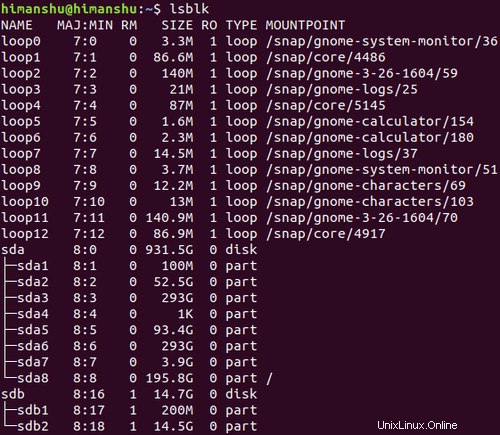
最初の列にはデバイス名が表示され、その後に対応するメジャーデバイス番号とマイナーデバイス番号、デバイスがリムーバブルかどうか(ある場合は1)、デバイスのサイズ、デバイスが読み取り専用かどうか、デバイスのタイプ(ディスク)が表示されます。 、パーティションなど)、最後にデバイスのマウントポイント(利用可能な場合)。
Q2。 lsblkに空のデバイスも表示させる方法は?
デフォルトでは、lsblkコマンドは空でないデバイスのみを表示します。ただし、ツールに空のデバイスを表示させることもできます。これには、-aコマンドラインオプションを使用します。
lsblk -a
たとえば、私の場合、上記のコマンドは次の出力を生成しました:
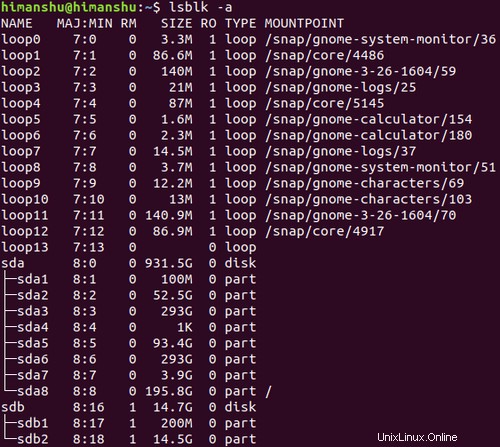
この場合、「ループ13」行が新しく追加されます。
Q3。 lsblkの印刷サイズ情報をバイト単位で作成するにはどうすればよいですか?
デフォルトでは、lsblkはサイズ情報を人間が読める形式で印刷します。これは良いことですが、バイト単位のサイズが必要になる場合があります。良い点は、これを行うオプション(-b)があることです。
lsblk -b
出力例を次に示します。
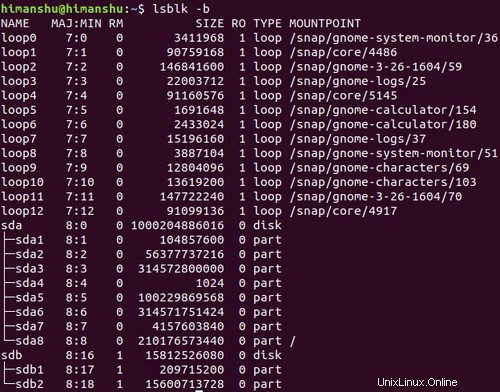
したがって、「サイズ」列にバイト単位のエントリが含まれていることがわかります。
Q4。各デバイスのlsblkプリントゾーンモデルを作成するにはどうすればよいですか?
これは、-zコマンドラインオプションを使用して実行できます。
lsblk -z
たとえば、私のシステムで生成された前述のコマンドの出力は次のとおりです。
NAME ZONED
loop0 none
loop1 none
loop2 none
loop3 none
loop4 none
loop5 none
loop6 none
loop7 none
loop8 none
loop9 none
loop10 none
loop11 none
loop12 none
sda none
??sda1 none
??sda2 none
??sda3 none
??sda4 none
??sda5 none
??sda6 none
??sda7 none
??sda8 none
sdb none
??sdb1 none
??sdb2 none
Q5。 lsblkにスレーブのエントリをスキップさせる方法は?
このためには、-dコマンドラインオプションを使用する必要があります。このオプションは、ホルダーデバイスまたはスレーブに関連する情報を印刷しないようにlsblkに指示します。
lsblk -d
出力例は次のとおりです。
NAME MAJ:MIN RM SIZE RO TYPE MOUNTPOINT
loop0 7:0 0 3.3M 1 loop /snap/gnome-system-monitor/36
loop1 7:1 0 86.6M 1 loop /snap/core/4486
loop2 7:2 0 140M 1 loop /snap/gnome-3-26-1604/59
loop3 7:3 0 21M 1 loop /snap/gnome-logs/25
loop4 7:4 0 87M 1 loop /snap/core/5145
loop5 7:5 0 1.6M 1 loop /snap/gnome-calculator/154
loop6 7:6 0 2.3M 1 loop /snap/gnome-calculator/180
loop7 7:7 0 14.5M 1 loop /snap/gnome-logs/37
loop8 7:8 0 3.7M 1 loop /snap/gnome-system-monitor/51
loop9 7:9 0 12.2M 1 loop /snap/gnome-characters/69
loop10 7:10 0 13M 1 loop /snap/gnome-characters/103
loop11 7:11 0 140.9M 1 loop /snap/gnome-3-26-1604/70
loop12 7:12 0 86.9M 1 loop /snap/core/4917
sda 8:0 0 931.5G 0 disk
sdb 8:16 1 14.7G 0 disk
以前のケースで生成された出力と比較すると、この場合の出力でスレーブエントリが生成されていないことがわかります。
Q6。 lsblkでツリーのフォーマットにASCII文字を使用するようにするにはどうすればよいですか?
デフォルトでは、lsblkが使用するツリー形式のタイプは、多くの場合、ユーザーフレンドリーではない可能性があります。たとえば、コピーして貼り付けると、フォーマットの問題が発生する可能性があります。したがって、必要に応じて、ツリーの書式設定にASCII文字を使用するようにツールに強制することができます。これは、-iコマンドラインオプションを使用して実行できます。
lsblk -i
出力例は次のとおりです。
NAME MAJ:MIN RM SIZE RO TYPE MOUNTPOINT
loop0 7:0 0 3.3M 1 loop /snap/gnome-system-monitor/36
loop1 7:1 0 86.6M 1 loop /snap/core/4486
loop2 7:2 0 140M 1 loop /snap/gnome-3-26-1604/59
loop3 7:3 0 21M 1 loop /snap/gnome-logs/25
loop4 7:4 0 87M 1 loop /snap/core/5145
loop5 7:5 0 1.6M 1 loop /snap/gnome-calculator/154
loop6 7:6 0 2.3M 1 loop /snap/gnome-calculator/180
loop7 7:7 0 14.5M 1 loop /snap/gnome-logs/37
loop8 7:8 0 3.7M 1 loop /snap/gnome-system-monitor/51
loop9 7:9 0 12.2M 1 loop /snap/gnome-characters/69
loop10 7:10 0 13M 1 loop /snap/gnome-characters/103
loop11 7:11 0 140.9M 1 loop /snap/gnome-3-26-1604/70
loop12 7:12 0 86.9M 1 loop /snap/core/4917
sda 8:0 0 931.5G 0 disk
|-sda1 8:1 0 100M 0 part
|-sda2 8:2 0 52.5G 0 part
|-sda3 8:3 0 293G 0 part
|-sda4 8:4 0 1K 0 part
|-sda5 8:5 0 93.4G 0 part
|-sda6 8:6 0 293G 0 part
|-sda7 8:7 0 3.9G 0 part
`-sda8 8:8 0 195.8G 0 part /
sdb 8:16 1 14.7G 0 disk
|-sdb1 8:17 1 200M 0 part
`-sdb2 8:18 1 14.5G 0 part
したがって、出力(sdaエントリを参照)にツリー形式のASCII文字が含まれていることがわかります。
Q7。 lsblkにデバイスの所有者、グループ、モードに関する情報を表示させる方法は?
これは、-mコマンドラインオプションを使用して実現できます。
lsblk -m
私の場合、前述のコマンドが生成した出力は次のとおりです。
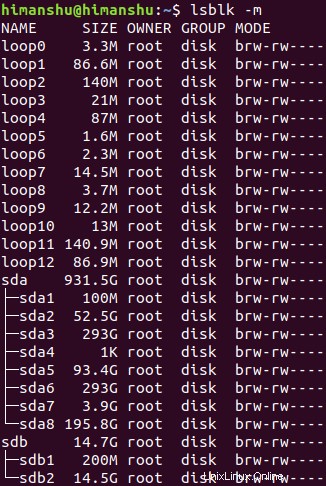
Q8。 lsblk出力に列を選択させる方法は?
必要に応じて、選択した列のみを出力するようにlsblkに指示することもできます。これは、-oコマンドラインオプションを使用して実行できます(表示する列のコンマ区切りリストを渡す必要があります)。
例:
lsblk -o NAME,SIZE
前述のコマンドは、次の出力を生成しました:
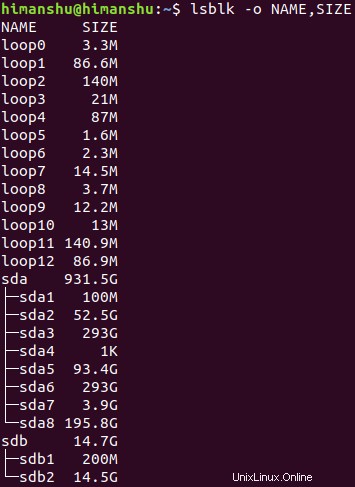
Linuxの作業にブロックデバイスに関連する情報へのアクセスが含まれる場合、lsblkは必須のコマンドです。ここで、このチュートリアルでは、このツールが提供するいくつかのコマンドラインオプションについて説明しました。 lsblkの詳細については、manページにアクセスしてください。